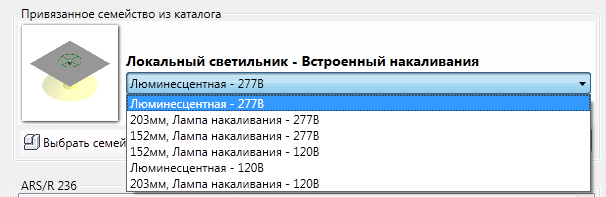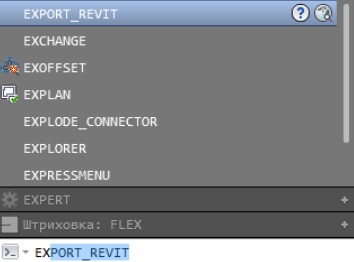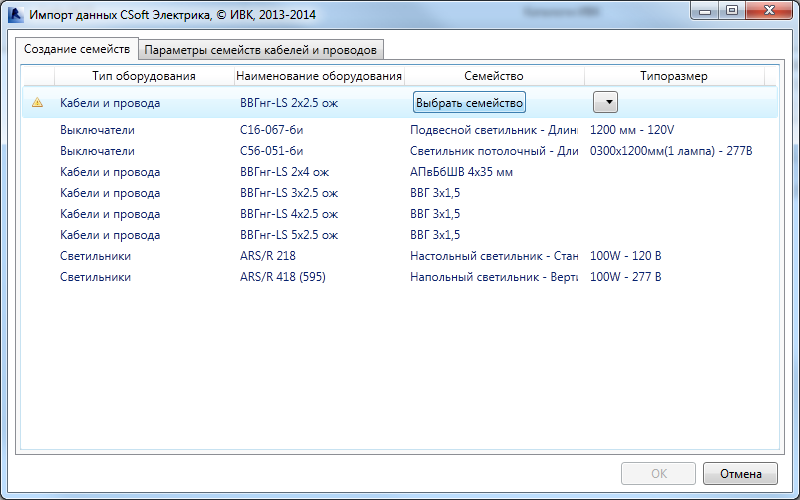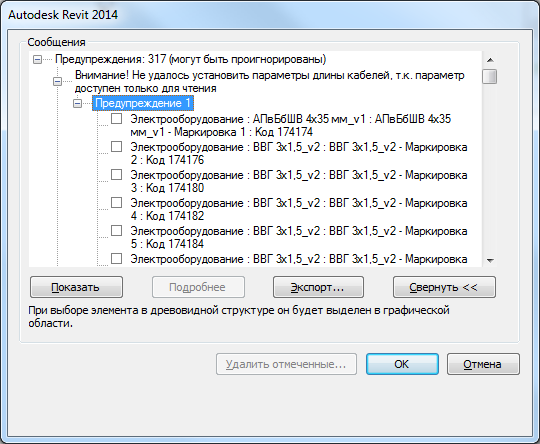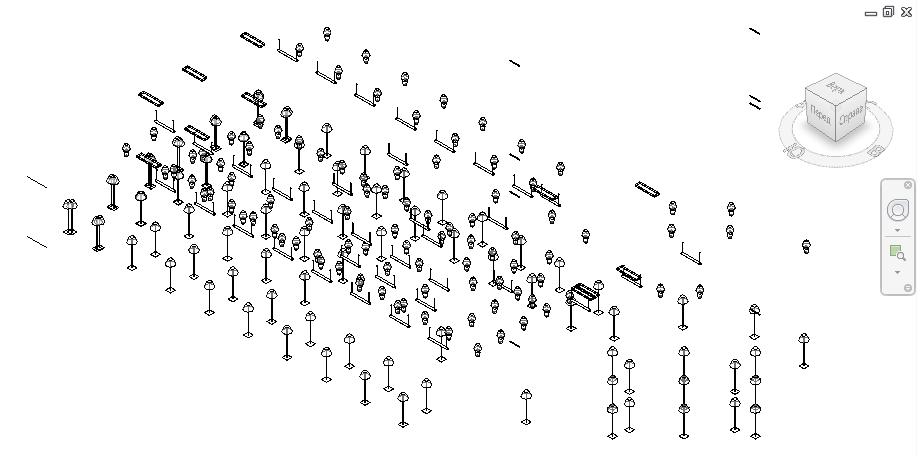Действующий
После установки модуля на рабочем столе и в меню «Пуск» появится ярлык для запуска программы связи технологического оборудования с каталогом семейств Revit (рисунок 1).
- Иерархичная структура библиотеки технологического оборудования CS Электрика. Отображение сходно с окном библиотеки технологического оборудования Project Studio CS Электрика (рисунок 3).
- Панель фильтрации библиотеки технологического оборудования позволяет показать все технологическое оборудование: либо только связанное с семействами каталога Revit, либо только несвязанное.
- Панель привязки семейства Revit к выбранному технологическому оборудованию.
- Панель свойств выбранного технологического оборудования. Длинные текстовые значения параметров могут отображаться лишь частично. При наведении мыши выводится полный текст в виде всплывающей подсказки.
- Панель инструментов предоставляет доступ к дополнительным функциям.
Для автоматической подстановки семейств с типоразмерами при импорте данных Project Studio CS Электрика необходимо, чтобы технологическое оборудование CS Электрики было связано с каталогом семейств.
С технологическим оборудованием могут быть связаны семейства каталога семейств Revit, входящие в следующие категории:
Для выбора семейства из каталога следует нажать «Выбрать семейство», после этого будет показан список семейств из указанных выше категорий, которые могут быть связаны с технологическим оборудованием (рисунок 4).
Для фиксации изменений при привязке или изменении семейства, изменении типоразмера необходимо нажать кнопку «Сохранить», для отмены изменений – кнопку «Отмена» (рисунок 6).
При загрузке данных библиотеки технологического оборудования проверяется изменение и удаление связанных с технологическим оборудованием семейств.
Если база технологического оборудования была изменена, то на панели инструментов станет доступной кнопка «Обновить измененные и удаленные элементы» (рисунок 7).
При нажатии на кнопку «Обновить измененные и удаленные элементы» будет показано окно «Обновление измененных данных технологического оборудования» (рисунок 8).

|
|
| 561 × 182 пикс. Открыть в новом окне | Окно «Обновление измененных данных технологического оборудования». |
В приведенном примере оборудование «Мой переименованный-2» было удалено из базы технологического оборудования, «Мой повторно переименованный» было изменено.
Для экспорта данных CS Электрики в Autodesk AutoCAD необходимо запустить команду экспорта EXPORT_REVIT (рисунок 9).
Программа предложит сохранить xml-файл с экспортированными сущностями технологического оборудования.
Для импорта выгруженных из CS Электрики данных в Revit требуется запустить команду «Импорт CSoft Электрика» (рисунок 10).
Модуль предложит выбрать xml-файл, при этом нужно указать файл, в который была осуществлена выгрузка данных из Project Studio CS Электрика. Далее появится окно с двумя вкладками: «Создание семейств» и «Параметры семейств кабелей и проводов». Технологическое оборудование, помеченное восклицательным знаком, не связано с семейством из каталога. Для такого технологического оборудования необходимо выбрать семейство и указать его типоразмер вручную. Все соответствия семейств технологическому оборудованию должны быть указаны, в противном случае следует нажать кнопку «ОК», и, соответственно, импорт данных в проект будет недоступен (рисунок 11).
На вкладке «Параметры семейств кабелей и проводов» следует проверить параметр длины, при необходимости можно исправить его. В списке доступны параметры семейства с типом «Длина» (рисунок 12).

|
|
| 800 × 500 пикс. Открыть в новом окне | Параметр длины на вкладке «Параметры семейств кабелей и проводов». |
При импорте данных Revit может выдать предупреждения, особенно следует обратить внимание на предупреждение о том, что не удалось установить параметры длины кабелей, в случае, если параметр длины доступен только для чтения. При этом в большинстве случаев нужно отменить импорт и исправить семейства, либо их привязку к технологическому оборудованию (рисунок 13).